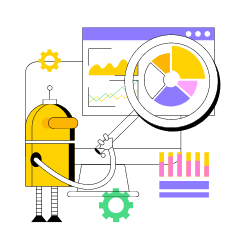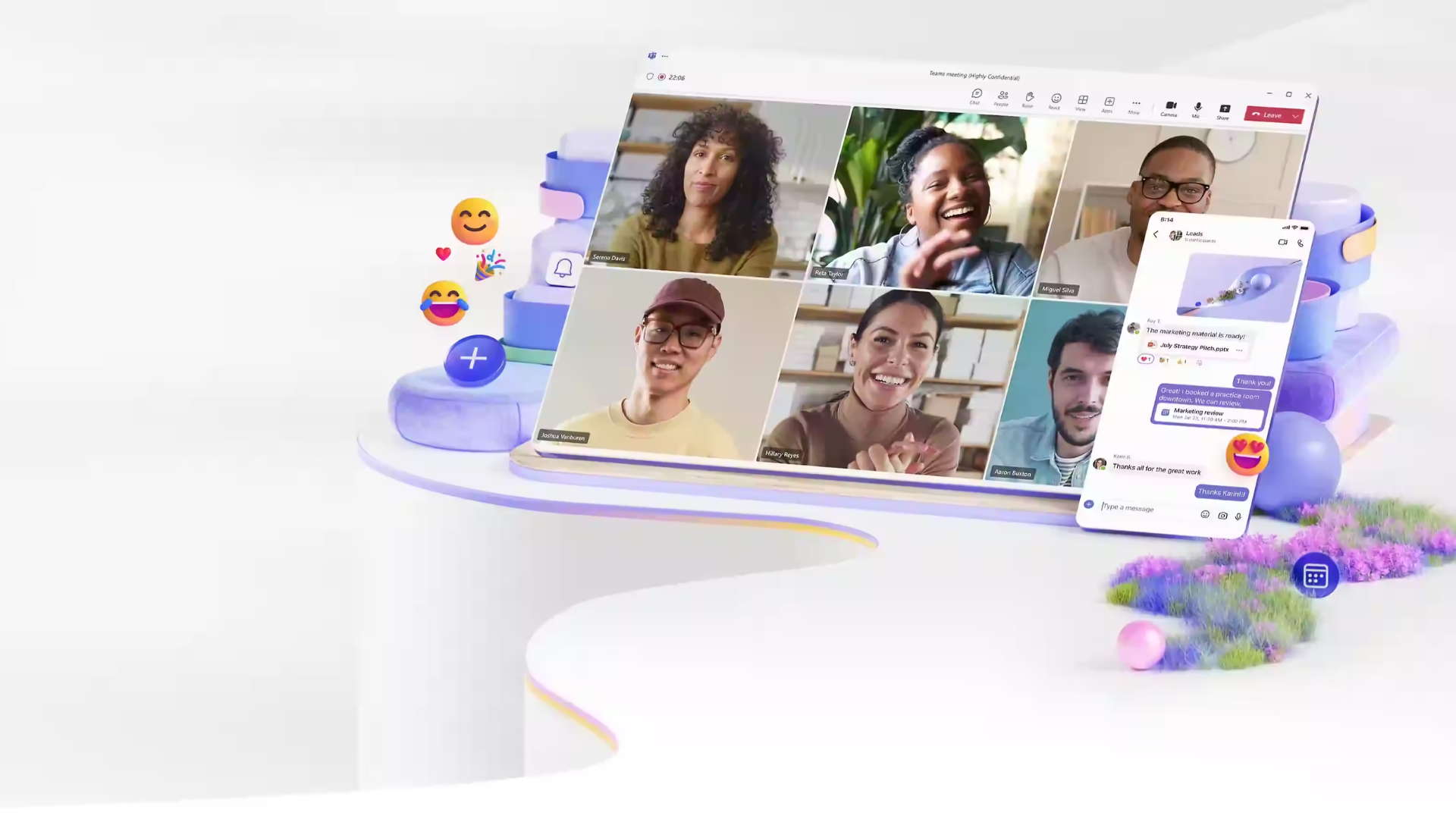Para algunos, Windows 11 ha traído una experiencia fresca y emocionante con una serie de características y mejoras innovadoras. Entre estas características, los Widgets de Windows 11 destacan como una poderosa herramienta para personalizar tu escritorio y acceder a información importante de forma inmediata. En este artículo, exploraremos algunos consejos y trucos avanzados para ayudarte a liberar todo el potencial de los Widgets de Windows 11.
Personalización de Widgets
Una de los principales trucos de los widgets de Windows 11 es su naturaleza personalizable. Para maximizar su eficacia, es fundamental adaptar el diseño a tus necesidades específicas. Haz clic sobre la esquina inferior izquierda de la barra de tareas para abrir el menú de Widgets.
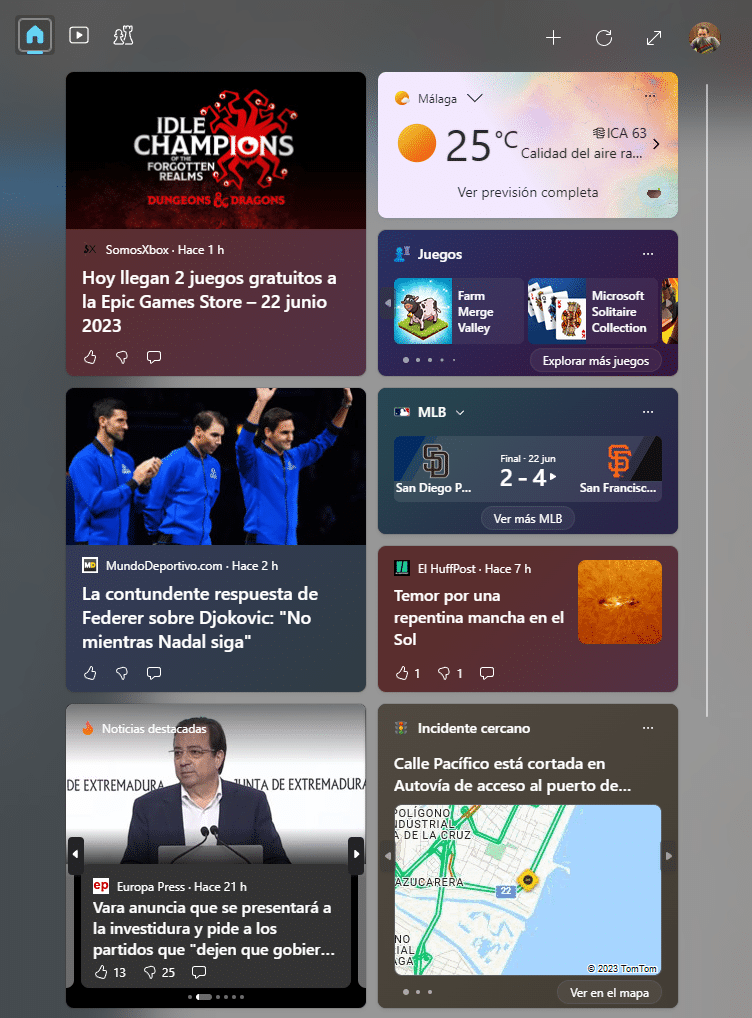
Desde aquí, también puedes reorganizar, añadir o eliminar (desanclar) widgets según tus preferencias. Experimenta con diferentes disposiciones para crear un espacio de trabajo organizado e intuitivo que aumente tu productividad.
Los Widgets de Windows 11 ofrecen un alto grado de personalización, lo que te permite organizarlos de la forma que mejor se adapte a tus necesidades. Para personalizar los diseños de los widgets, sólo tienes que hacer clic en el menú de tres puntos situado en la esquina superior derecha del widget y, desde ahí, podrás cambiar el tamaño y apilar los widgets según tus preferencias.
Anclar nuevos Widgets
Los Widgets de Windows 11 mejoran la productividad y pueden agilizar tu flujo de trabajo. Desde Widgets de calendario y listas de tareas, hasta Widgets de toma de notas y correo electrónico, puedes tener todas tus herramientas esenciales al alcance de la mano.
Fija los widgets de productividad que utilices con más frecuencia a la barra de tareas para acceder a ellos fácilmente, lo que te permitirá gestionar tus tareas de forma eficaz y mantenerte organizado durante todo el día.
Windows 11 ofrece una gran variedad de widgets de fábrica, como Tiempo, Calendario, Noticias y otros. Sin embargo, puedes ampliar tu colección de widgets añadiendo otros nuevos desde Microsoft Store.
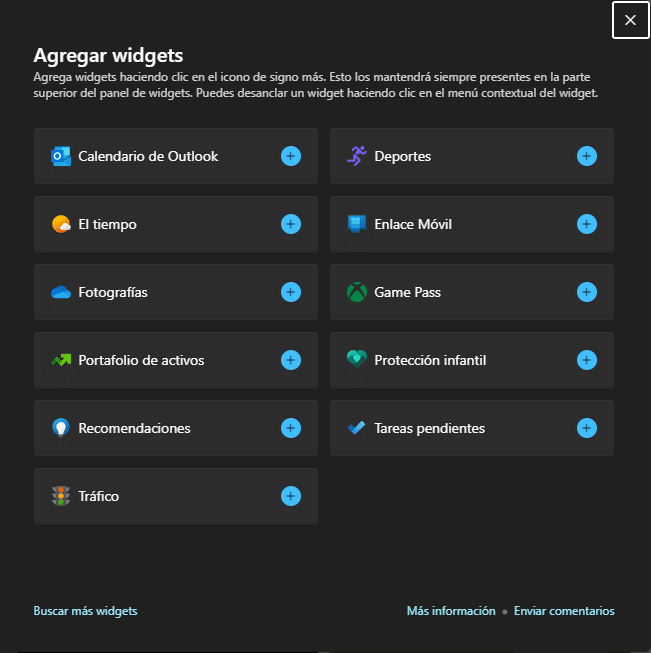
Para añadir nuevos widgets, haz clic en el icono «+» de la parte superior del panel de widgets y selecciona el widget que quieras utilizar de la lista de widgets disponibles. Selecciona «Anclar» para añadir el nuevo widget al panel de widgets.
Si quieres eliminar el widget, haz clic en el menú de tres puntos y en «Desanclar widget». Explora las opciones disponibles e instala las que se ajusten a tus intereses y necesidades. Si no encuentras el widget que quieres utilizar, simplemente, haz clic en el botón «Buscar más widgets».
Una vez que hayas hecho clic en «Buscar más widgets», accederás a Microsoft Store, donde podrás añadir otros widgets de terceros a medida que estén disponibles.
Gestión de Tarjetas Widget
Las tarjetas de Widget proporcionan información detallada dentro de un widget, permitiéndote acceder a contenido adicional o realizar acciones específicas. Para gestionar las tarjetas de widget, sólo tienes que hacer clic en el widget que quieras personalizar y, a continuación, en el icono del menú de tres puntos situado en la esquina superior derecha.
Desde ahí, puedes activar o desactivar tarjetas específicas, reorganizar su orden o incluso personalizar su contenido. Aprovecha las tarjetas de widget para personalizar tus widgets y hacerlos más funcionales.
Uso de Live Widgets
Windows 11 trae Widgets Live, que proporcionan actualizaciones en tiempo real y contenido dinámico. Los Widgets Live ofrecen una experiencia dinámica e interactiva, dando vida a la información en tu escritorio. De hecho, son una evolución de los tiles de Windows 8 y 10.
Creación de Widgets personalizados
Para usuarios avanzados y desarrolladores, Windows 11 permite crear widgets personalizados mediante la API de widgets. Esta potente característica abre un mundo de posibilidades, permitiéndole crear widgets adaptados a sus necesidades y preferencias específicas.
Tanto si quieres mostrar datos personalizados, integrarte con servicios de terceros o crear visualizaciones únicas, la API de widgets te permite tomar el control total de tu experiencia con los Widgets. La posibilidad de crear widgets personalizados aún no está aquí, pero es posible que Microsoft decida lanzarla en una futura actualización de Windows 11.
Conclusión
Es esencial encontrar un equilibrio entre funcionalidad y rendimiento. Aunque los widgets proporcionan información valiosa y acceso rápido a diversas funciones, un número excesivo de widgets o diseños complejos de widgets pueden afectar a los recursos del sistema.
Mediante la personalización de los diseños, la fijación de widgets, la adición de otros nuevos, la administración de tarjetas de widgets, el uso de Widgets Live y otros trucos de Widgets personalizados para Windows 11, puedes liberar todo su potencial y hacerlos únicos para cada usuario.
Ten en cuenta que las actualizaciones periódicas y los nuevos lanzamientos de widgets de Microsoft y de desarrolladores externos seguirán ampliando las posibilidades. Podrás consultar documentación sobre widgets de Windows 11 aquí para más información.